Z każdym postępem technologicznym wszystko staje się dla nas coraz lepsze.
Jednym z takich przykładów jest robienie notatek. Chociaż trudno jest zastąpić staromodne poczucie rzeczywistego pisania na papierze, cyfrowe robienie notatek ma kilka naprawdę fajnych zalet, które trudno zignorować. Wiele osób przechodzi na cyfrowe sporządzanie notatek i wcale mnie to nie dziwi.
Cyfrowy notatnik może być bardziej praktyczny niż pisanie na papierze, ponieważ wszystkie notatki można przechowywać i uzyskiwać do nich dostęp z dowolnego miejsca. Ponadto nie musisz się martwić o noszenie fizycznych kopii swoich notatników.
Jedną z najlepszych aplikacji dostępnych do tego celu jest Microsoft OneNote. To coś więcej niż aplikacja do robienia notatek, która pozwala osiągnąć znacznie więcej.
W tym poście omówimy tę aplikację i sposób korzystania z niej na iPadzie i systemie Windows.
Spis treści:
Co to jest Microsoft OneNote?
Aby wyjaśnić w najprostszy sposób, Microsoft OneNote to rozwiązanie, które może zastąpić Twój fizyczny notatnik. Pozwala robić notatki, być lepiej zorganizowanym i znacznie zwiększyć produktywność.
Jest odpowiedni zarówno dla użytkowników osobistych, jak i biznesowych, ponieważ aplikacja może również obsługiwać wiele zaawansowanych zadań i możesz współpracować z członkami zespołu, aby osiągnąć więcej w krótszym czasie.
Chociaż nie mogę przewidzieć przyszłości, widzę duże prawdopodobieństwo, że po skorzystaniu z tej aplikacji przejdziesz na robienie notatek cyfrowych.
Przeczytaj także: Zwiększ kreatywność zespołów dzięki tym narzędziom do burzy mózgów
Dlaczego warto używać programu Microsoft OneNote?
Gdybym chciał, stworzyłbym niekończącą się listę powodów, dla których warto skorzystać z tego rozwiązania, ale ponieważ nie chcę Cię przytłoczyć, pozwól, że wymienię kilka z wielu powodów, dla których OneNote może stać się Twoim najlepszym przyjacielem.
# 1. Zarządzanie projektami
Niezależnie od tego, czy jesteś studentem, czy pracującym profesjonalistą, projekty są niezbędne w Twojej codziennej rutynie. Dzięki OneNote możesz łatwo zarządzać swoimi projektami, tworzyć prezentacje, dostarczać instrukcje i przedstawiać swoje pomysły w najbardziej płynny sposób.
#2. Twórz listy rzeczy do zrobienia
Jedną z wielu rzeczy, które uwielbiam w OneNote, jest to, że pozwala tworzyć od podstaw lub korzystać z gotowych szablonów, aby zaoszczędzić czas. W zależności od ograniczeń czasowych możesz zrobić jedną z tych czynności, aby utworzyć listy rzeczy do zrobienia i zmiażdżyć je na czas.
#3. Współpraca w czasie rzeczywistym
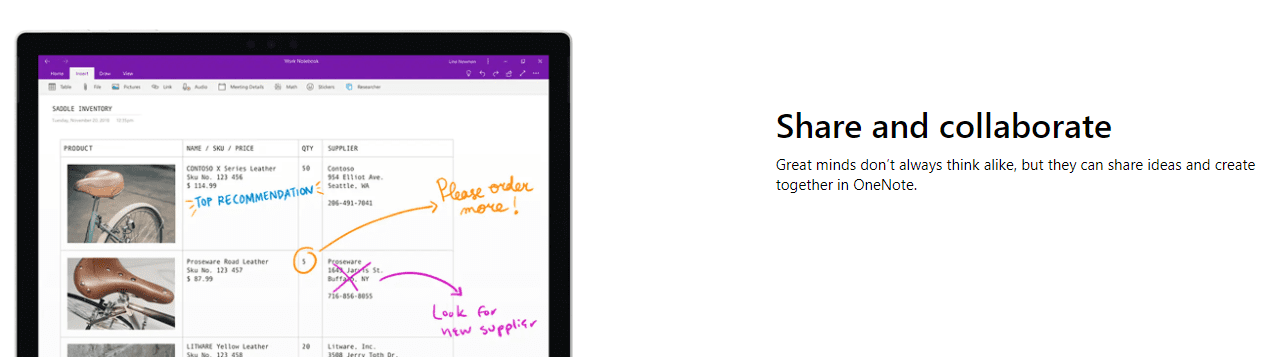
Zbierz swój zespół w jednym miejscu, dziel się pomysłami, dostarczaj instrukcje i zasadniczo utrzymuj wszystkich na tej samej stronie dzięki współpracy w czasie rzeczywistym. Możesz udostępniać multimedia i notatki, a także udostępniać swój notatnik dowolnej osobie.
#4. Szybkie notatki
Wszyscy chcemy robić notatki, aby zachować odpowiedzialność. Dzięki OneNote możesz łatwo zapisywać notatki o każdej porze dnia i wracać do nich, kiedy ich potrzebujesz. Pomyśl o szybkich notatkach jako o małych karteczkach samoprzylepnych, gdy od razu chcesz coś zapisać.
#5. Notatnik zajęć dla uczniów
To rozwiązanie zawsze było ulubionym wyborem studentów, więc jeśli nim jesteś, możesz z niego korzystać w godzinach pracy uczelni/szkoły i nigdy nie pozostawać w tyle za dostarczaną Ci wiedzą.
Ma oddzielną funkcję o nazwie Notatnik zajęć, w której uczniowie mogą efektywnie organizować i uczyć się treści kursu, a nauczyciele mogą łatwo prowadzić lekcje.
Istnieje dedykowane miejsce pracy dla uczniów i nauczycieli, aby mogli wykonywać pracę bez rozpraszania uwagi.
#6. Zorganizowany
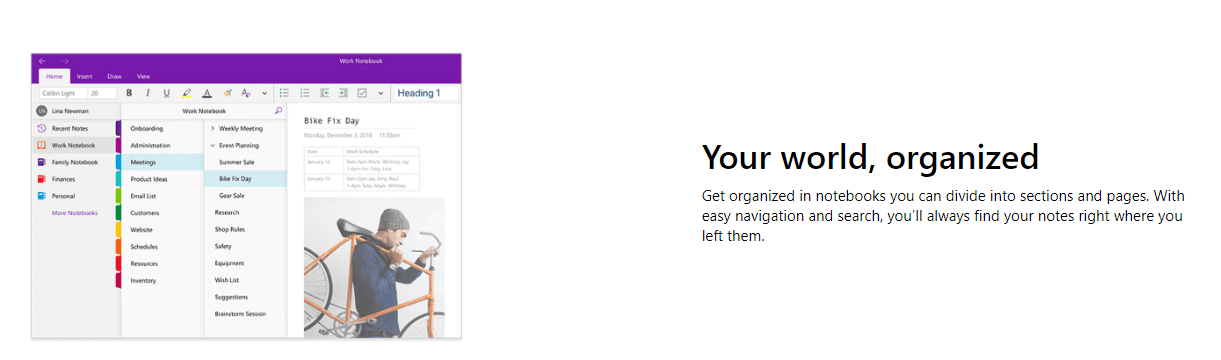
Bycie zorganizowanym jest niezbędnym elementem robienia notatek i można śmiało powiedzieć, że kiedy rzeczy są cyfrowe, organizowanie staje się znacznie łatwiejsze. Możesz łatwo przechowywać, sortować i uzyskiwać dostęp do swoich informacji za pomocą programu OneNote bez poczucia przytłoczenia.
#7. Synchronizacja wielu urządzeń
Dzięki synchronizacji wielu urządzeń możesz w dowolnym momencie zmienić urządzenie i kontynuować dokładnie tam, gdzie przerwałeś. Jest to bardzo przydatne dla osób, które lubią uzyskiwać dostęp do aplikacji zarówno z komputera, jak i telefonu komórkowego.
#8. Szkicowanie, rysowanie i pismo odręczne
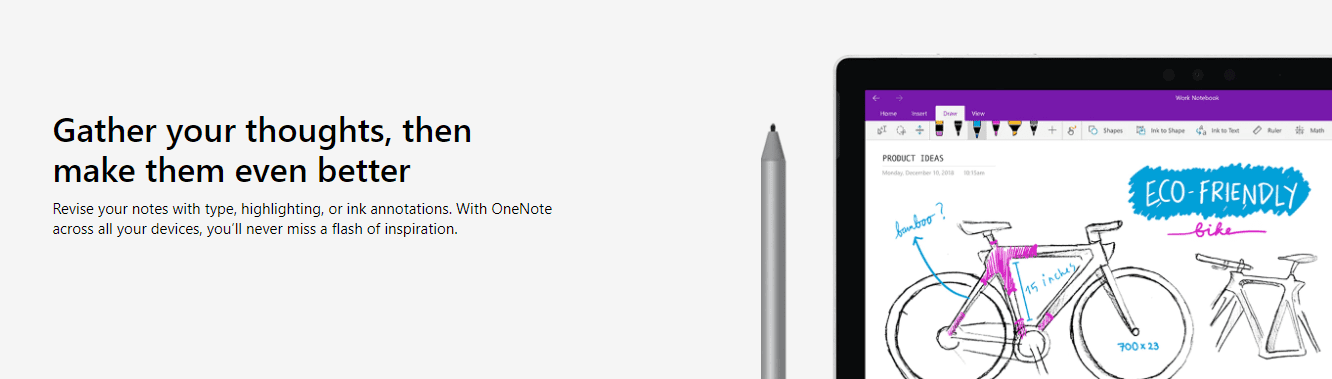
Nigdy nie trać czasu na pisanie na papierze, ponieważ program OneNote umożliwia szkicowanie, bazgranie, rysowanie i pisanie odręczne na płótnie. Możesz zintegrować go z Apple Pencil i zacząć robić notatki, tak jak robisz to na papierze.
Jak korzystać z programu Microsoft OneNote w systemach Windows i Mac
Począwszy od naszych komputerów, korzystanie z programu OneNote na nich jest jak przyjemność. Masz większy ekran do pracy i wizualizacji swoich pomysłów. Oto jak możesz korzystać z aplikacji na komputerze z systemem Windows i komputerze Mac:
# 1. Tworzenie notatnika
Gdy otworzysz program OneNote na swoim komputerze, będziesz mieć już automatycznie utworzony notatnik. Możesz jednak łatwo tworzyć nowe, jeśli i kiedy ich potrzebujesz.
Przejdź do Plik > Nowy i wybierz jedną z opcji po lewej stronie.
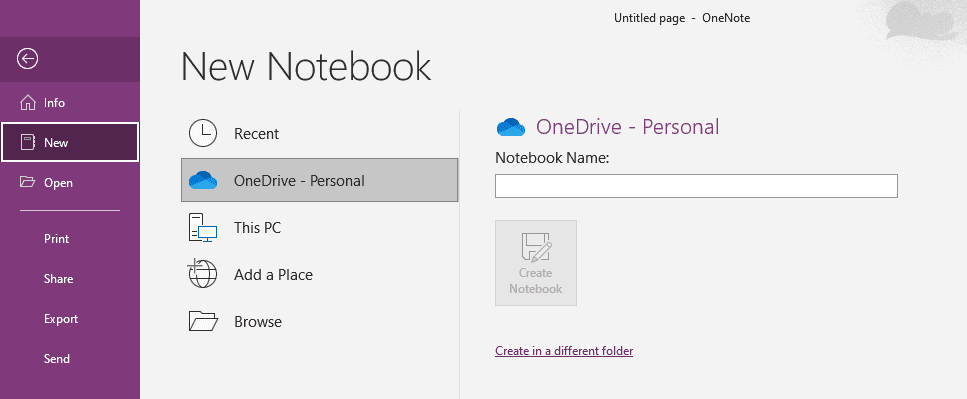
W tym przykładzie kliknę kartę Ten komputer. Śmiało i wpisz nazwę swojego nowego notatnika.
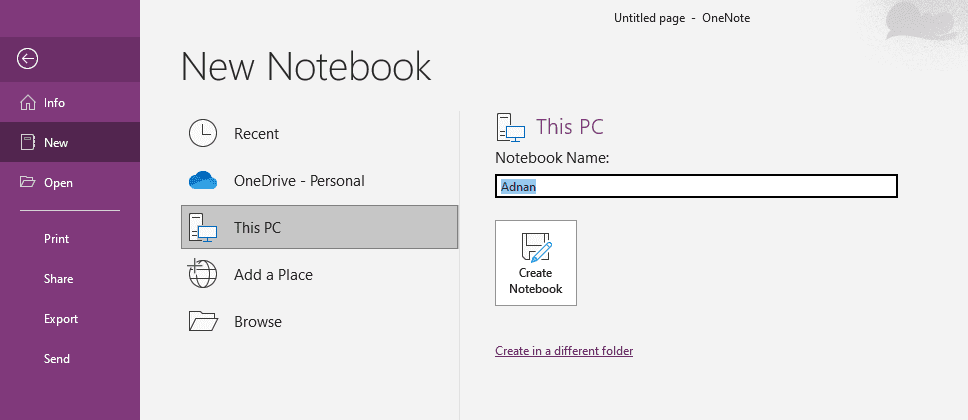
Zobaczysz, że Twój nowy notatnik jest otwarty od razu.
#2. Otwieranie Notatnika
Jeśli chcesz otworzyć istniejący notatnik i pracować nad nim, możesz to zrobić, przechodząc do Plik > Otwórz i wybierając notatnik, który chcesz otworzyć.
#3. Pisanie notatek
Prawdopodobnie najbardziej ekscytująca część, pisanie notatek, jest pierwszym krokiem do zapisania myśli, planu lub harmonogramu.
Po otwarciu notatnika możesz zacząć pisać, sformatować go według własnego uznania i wykorzystać sekcje, aby podzielić notatkę na wiele części, aby zachować porządek.
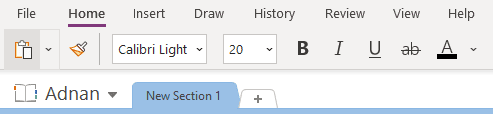
Ponadto możesz:
- Włóż nośnik
- Zmień czcionki
- Zmień kolor tekstu
- Twórz kształty
- Narysuj elementy
Możesz zrobić wszystko, co chcesz na papierze, z wyjątkiem tego, że pozwala ci to zrobić WIĘCEJ.
#4. Tworzenie szybkiej notatki
Szybkie notatki są bardzo przydatne, ponieważ pozwalają przechowywać notatki jak karteczki samoprzylepne. Możesz je utworzyć, klikając Widok, a następnie klikając 3 kropki po prawej stronie.

Kliknij Nowa szybka notatka.
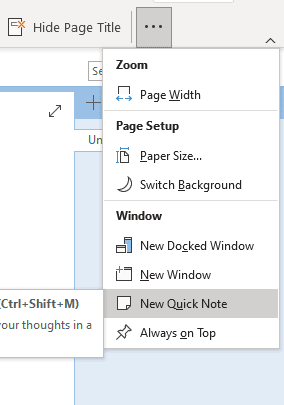
Teraz możesz napisać swoją małą karteczkę samoprzylepną, do której możesz uzyskać dostęp w dowolnym momencie.
#5. Synchronizacja między urządzeniami
Notatniki można synchronizować między urządzeniami, przechodząc do opcji Plik > Informacje i klikając opcję Wyświetl stan synchronizacji.
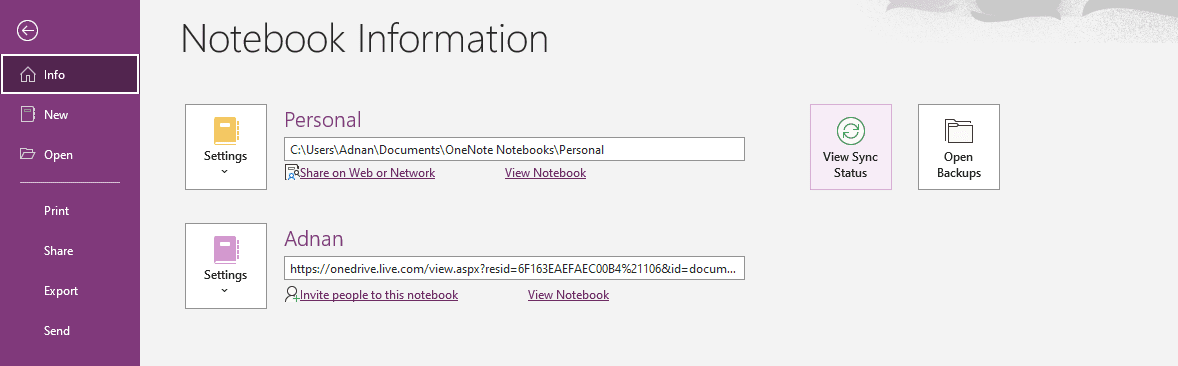
Możesz wybrać, czy chcesz, aby Twoje dane były synchronizowane natychmiast po wprowadzeniu zmian, czy też chcesz to zrobić ręcznie.
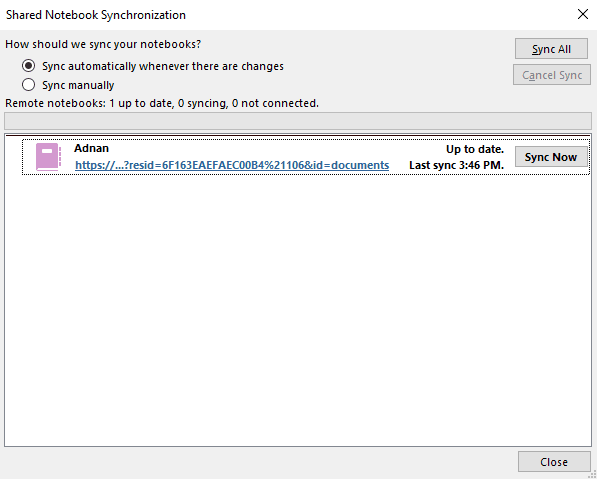
Ponieważ podoba mi się opcja automatyczna, zachowam ją w ten sposób.
Jak korzystać z programu Microsoft OneNote na iPadzie
Używanie go na iPadzie jest tak proste, jak na komputerze, ale zyskujesz na znacznie większej przenośności. Oto kroki do tego.
# 1. Tworzenie notatnika
Po otwarciu aplikacji możesz utworzyć nowy notatnik, dotykając tej strzałki po lewej stronie.
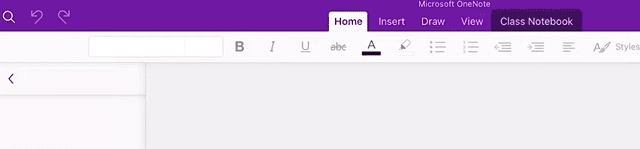
W lewym dolnym rogu zobaczysz + Notatnik. Stuknij w to.
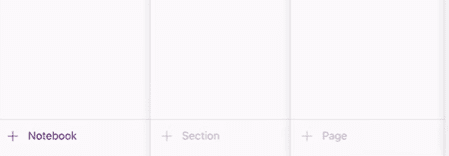
Teraz możesz wprowadzić nazwę notatnika, wybrać kolor i lokalizację, w której chcesz zapisać notatnik.
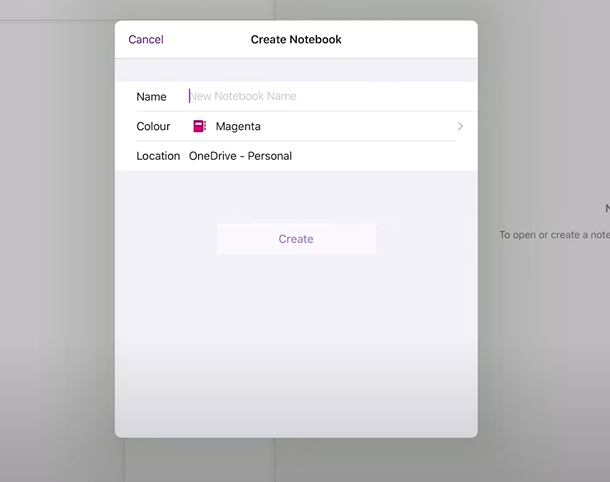
Po wybraniu preferencji stuknij w Utwórz, aby zakończyć.
#2. Otwieranie Notatnika
Aby otworzyć istniejący notatnik, możesz przejść do listy notatników i stamtąd uzyskać do nich dostęp.
Jeśli chcesz otworzyć dodatkowe notatniki na tym samym koncie, stuknij Więcej notatników u dołu listy notatników.
#3. Pisanie notatek
Pisanie notatek jest bardzo płynne i możesz korzystać z wielu narzędzi do formatowania, a także opcji organizacji, takich jak sekcje.
Zmiana koloru, zastosowanie nowej czcionki i dodawanie multimediów to także pestka.
#4. Tworzenie notatki samoprzylepnej
Aby utworzyć karteczkę samoprzylepną na iPadzie, stuknij podświetloną ikonę w obszarze Strona główna.

Po otwarciu okna dialogowego napisz swoją karteczkę, aby uzyskać do nich dostęp w dowolnym momencie.
#5. Synchronizacja między urządzeniami
Domyślnie wszystkie Twoje postępy na iPadzie będą synchronizowane na różnych urządzeniach, dzięki czemu możesz kontynuować pracę, gdy tylko zmienisz urządzenie, niezależnie od tego, czy jest to komputer stacjonarny, czy telefon komórkowy.
Ostatnie słowa
Jeśli chcesz, aby wszystko było szybkie, wygodne i mniej czasochłonne, odpowiedzią jest przejście na technologię cyfrową. Decydując się na robienie notatek cyfrowych, otwierasz się na większą produktywność i zasadniczo lepszy przepływ pracy.
Microsoft OneNote to jedna z takich aplikacji, która pozwala to łatwo osiągnąć.
Następnie dowiedz się, jak zwizualizować swój pomysł za pomocą tych twórców map myśli.
